U大侠分享U盘装系统提示Decompression error,Abort的解决方法
编辑:zhuang123 来源:U大侠 时间:2019-10-16

Decompression error Abort的意思是解压错误,终止。而出现这种错误的原因通常有两个,ghost文件损坏或者系统分区出现错误。一般来说,ghost文件损坏是出现这种错误最常见的原因,至于分区出错,可以使用分区工具检测出来!
解决方案:
一、ghost文件损坏的解决方法
1、如果您使用的是直接下载的ISO镜像文件,建议解压下ISO镜像文件,找到里面的*.Gho主系统镜像文件,然后进入PE工具选择手动高级一键Ghost,然后打开*.Gho开始安装系统即可;
2、重新换一个比较大的系统下载网站下个系统,如果怎么弄都还是不行,那么也要考虑下是否是你的PE工具中GHOST软件破损出现的问题。
二、系统分区出现错误的解决办法
重装系统时报错,那么我们就只能用进PE去运行DiskGenius软件来修复分区表或者重新分区。以下教程是以快启动PE系统中内置的DiskGenius软件操作为例,所以需要先下载u盘启动盘制作工具,然后制作成快启动u盘启动盘。
1、将准备好的快启动u盘启动盘插到电脑上,然后重启电脑,等待出现品牌logo后狂按启动快捷键(例如F12/F11/Esc等)进入启动菜单,用键盘上的方向键将光标移动到U盘启动项,然后进入快启动pe系统中,打开分区工具DiskGenius,如下图所示:
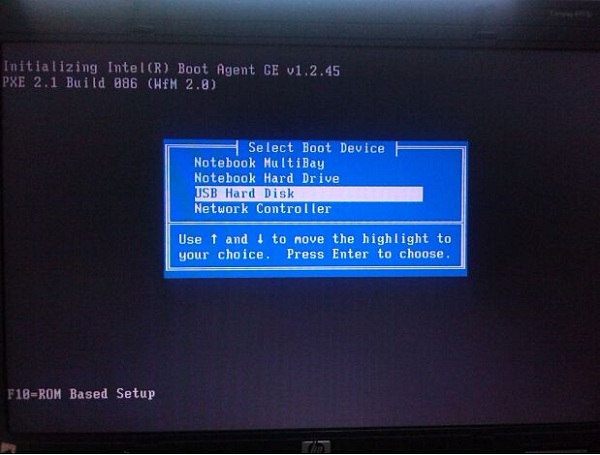
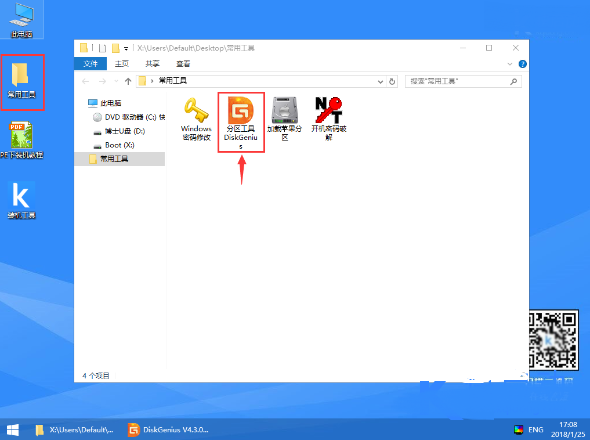
2、进入分区工具界面后,依次点击“硬盘-还原分区表”,如下图所示:
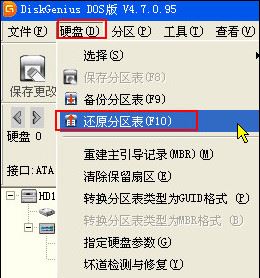
3、在弹出的窗口中,选择备份分区表所在的路径,点击“打开”,如下图所示:
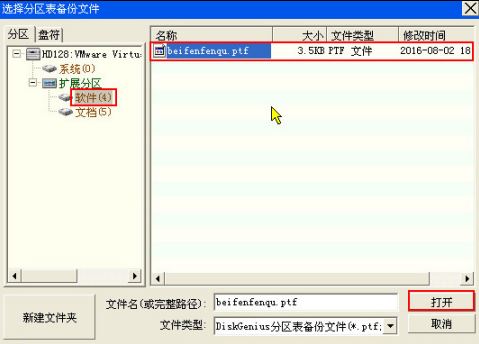
4、在弹出的窗口中,点击“是”按钮即可,如下图所示:

注:如果硬盘分区丢失的情况下,可点击 快启动pe工具之如何找回丢失的分区表 查看详细教程。
按照上述方法重建分区表后,再重新安装系统看看是否恢复正常。如果以上两种方式仍然无法解决问题,则需要进入BIOS将硬盘的连接模式修改成AHCI保存并退出后再重装一次系统。具体操作方法如下:
进入bios设置(品牌笔记本电脑进入bios功能按键解说),找到AdVanced(高级设置),选择SATA Configuration项后,选择SATA Mode,把后面的模式更改成AHCI模式,按下F10保存退出;然后再重新安装系统。
更多精彩内容,请关注U大侠官网或者关注U大侠官方微信公众号(搜索“U大侠”,或者扫描下方二维码即可)。

U大侠微信公众号
有问题的小伙伴们也可以加入U大侠官方Q群(129073998),U大侠以及众多电脑大神将为大家一一解答。






